如何在本地PC上创建LoRaWAN服务器
如何在本地PC上创建LoRaWAN服务器(1/2)-网络服务器带有自定义服务器的LoRaWAN通常免费提供的LoRa广域网服务器通常只包括一个网络,每次注册最多10个设备。因此,本教程的目的是展示。。。
如何在本地PC上创建LoRaWAN服务器(1/2)-网络服务器带有自定义服务器的LoRaWAN
LoRaWAN服务器通常的免费服务通常只包括一个网络,每次注册最多可提供10台设备。因此,本教程的目的是表明,LoRaWAN网络的网络服务器可以非常简单,并在本地PC上运行。
在本教程中,我选择了这个开源服务器:https://gotthardp.github.io/lorawan-server
它只充当网络服务器,因此与Loriot或TTN相比,需要一个应用服务器来完全处理帧。
通常的应用程序服务器是Cayenne myDevices,但为了显示一个真正简单的应用程序,可以使用MQTT连接到Node Red服务器与Nwk服务器进行通信。
1端节点-STM32WL

2数据包转发器-STM32F7Nucleo+RisingHF模块
对于Nwk服务器,只需要两件事。为了让服务器本身运行,需要对Erlang的支持。在二进制格式的情况下,服务器只是一个zip包——或者可以从源代码进行编译。在本教程中,我使用的是0.6.7版本的Nwk服务器和Windows x64上的Esl Erlang OTP 23。
https://github.com/gotthardp/lorawan-server/blob/master/doc/Installation.md#user-内容单一化。。。
https://www.erlang-solutions.com/resources/download.html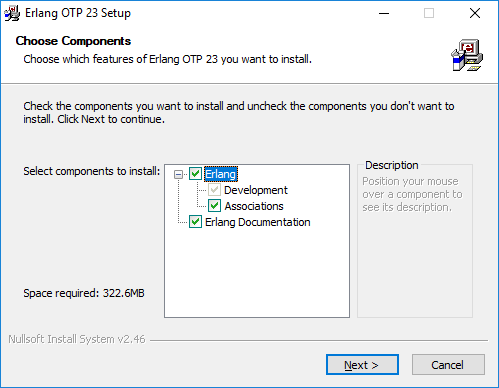
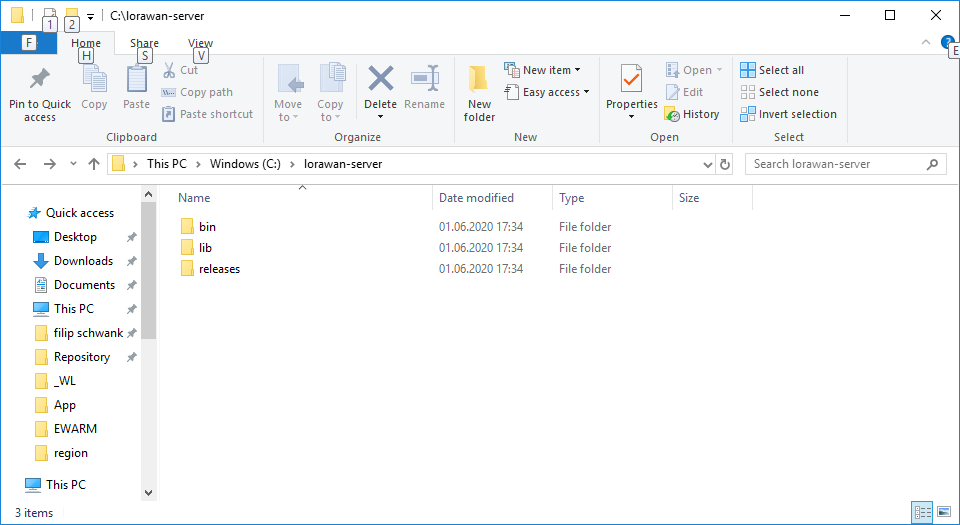
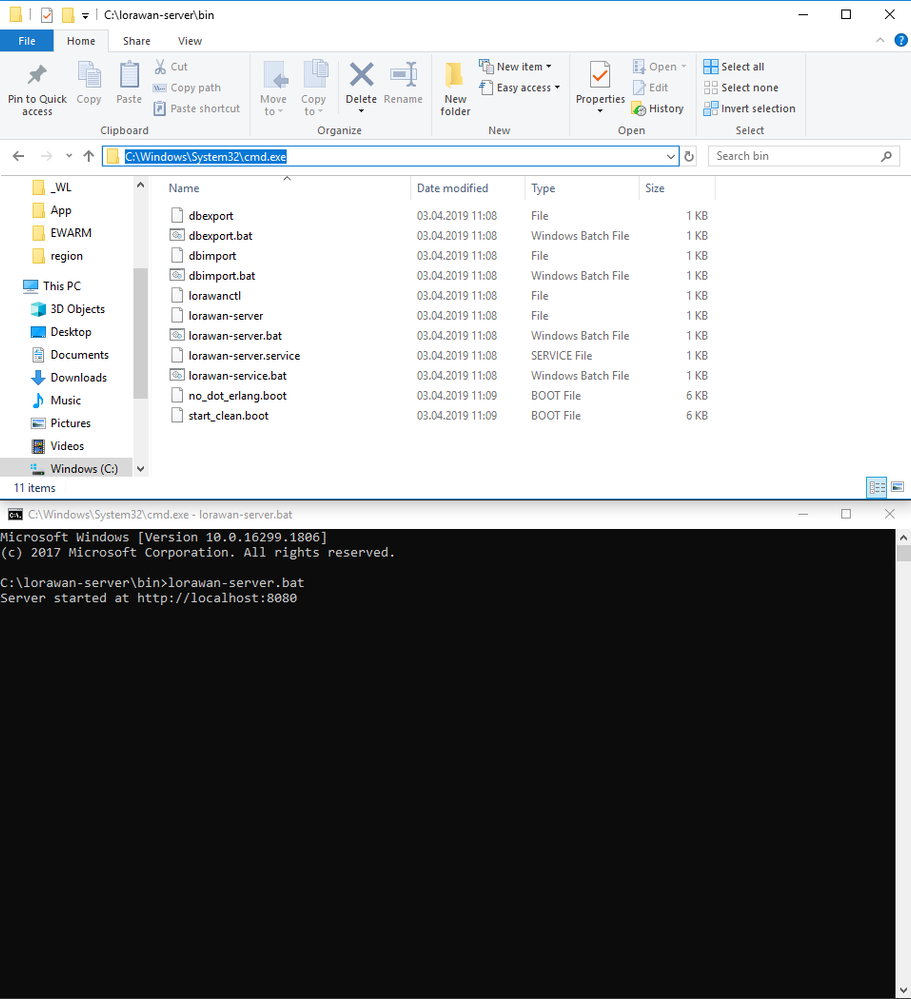
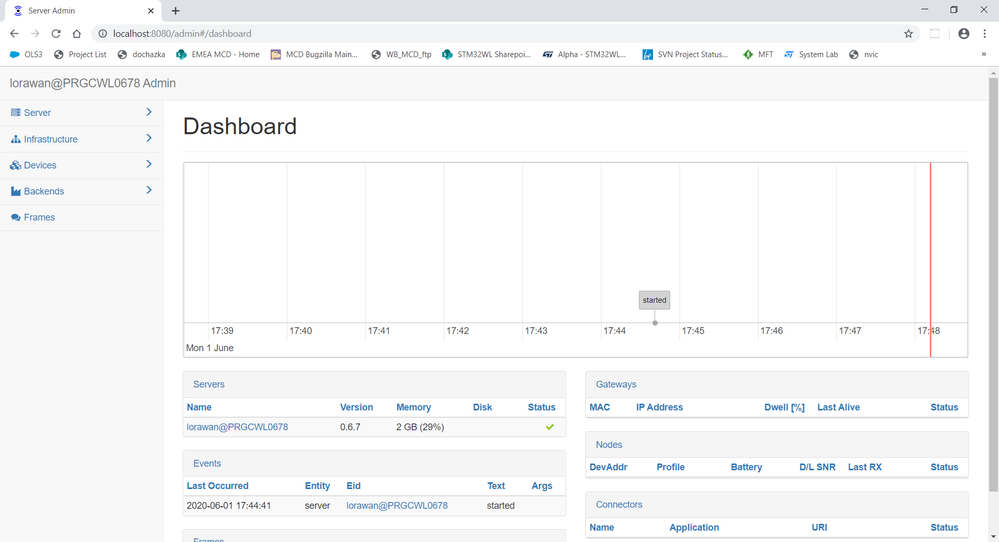
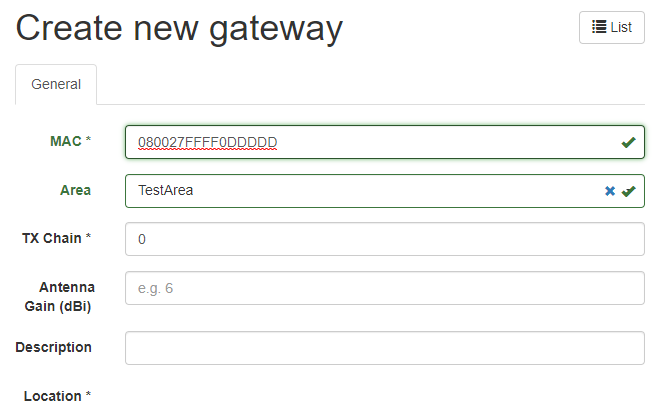
首先,为了获得必要的信息——GW MAC,我们需要插入GW/数据包转发器并将其指向我们的服务器。本教程中的F7 GW通过ST Link虚拟COM端口提供AT命令接口。要连接到它,只需将micro usb电缆插入蓝色扩展板即可为GW供电,并将另一根micro usb线缆插入ST Link侧。默认情况下,应该自动安装驱动程序,并且设备应该能够连接。连接参数为115200bps,8位,1个停止位,无奇偶校验。可以使用任何com端口终端,在本教程中它是Termite。
接通GW电源或切换黑色Reset(重置)按钮后,应该会出现以下内容:
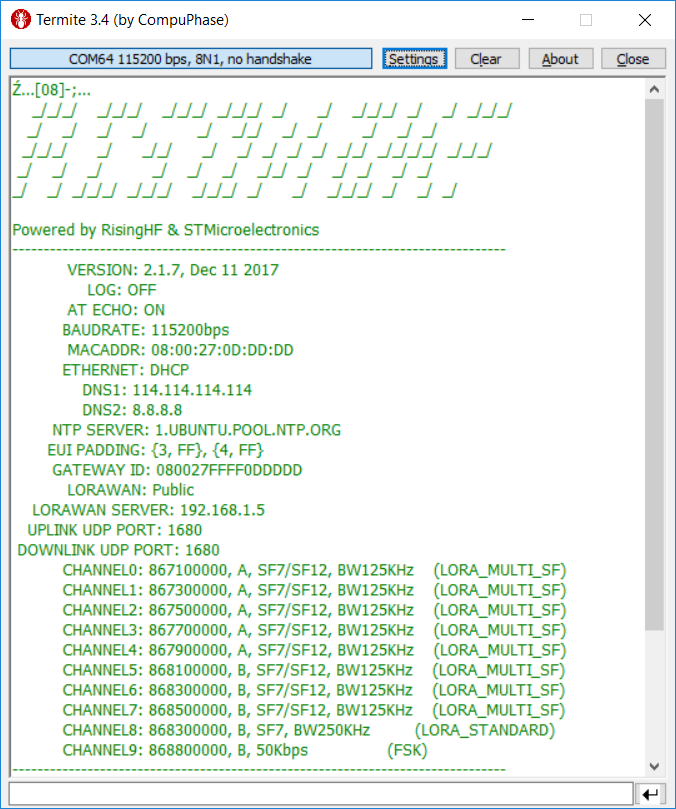
GW可以位于本地网络中的任何位置,重要的是,GW有一个指定的IP地址,并且LoraWAN服务器IP指向托管服务器的PC。在本教程中,我使用与笔记本电脑的直接有线连接,因此必须在Windows中的Internet设置中定义静态网络。因此,如果GW连接到具有DHCP IP分配的路由器,则不需要步骤1-2。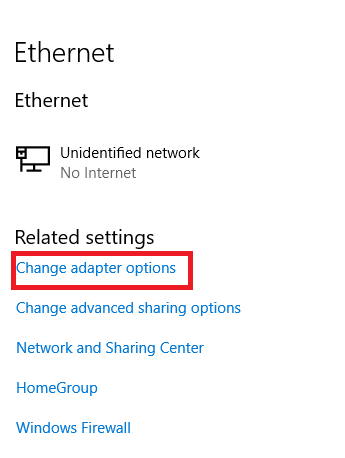
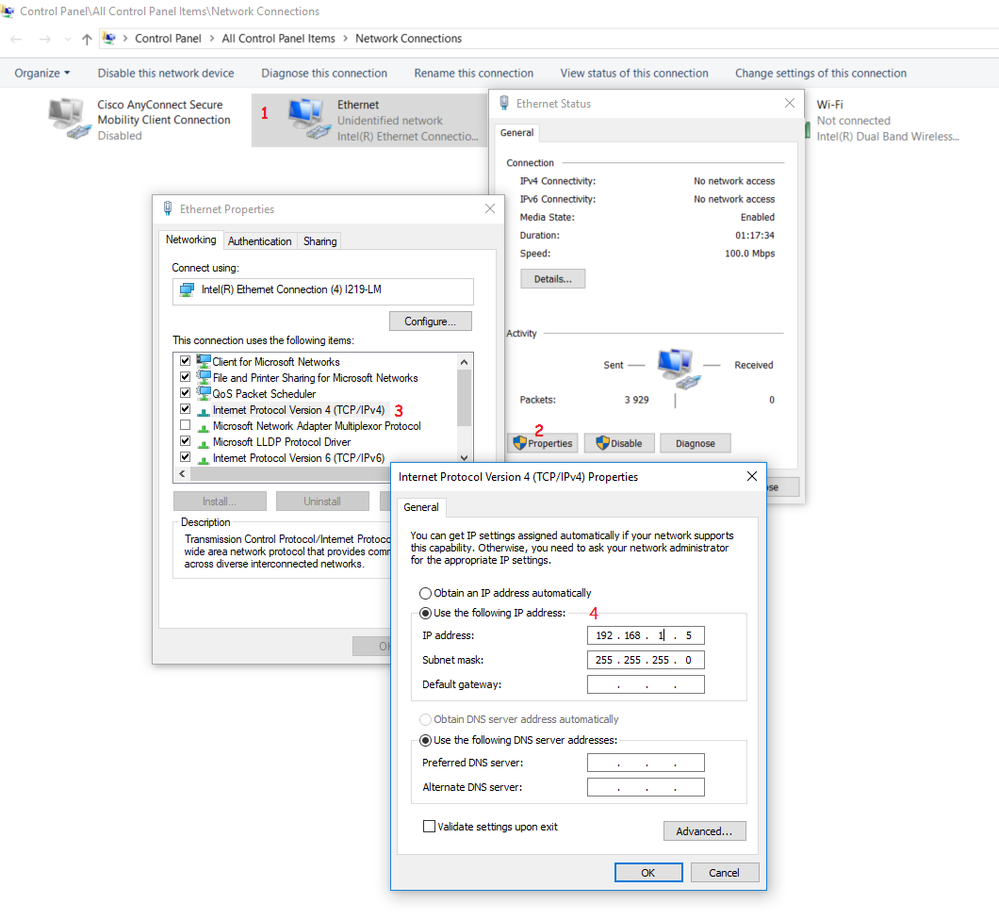
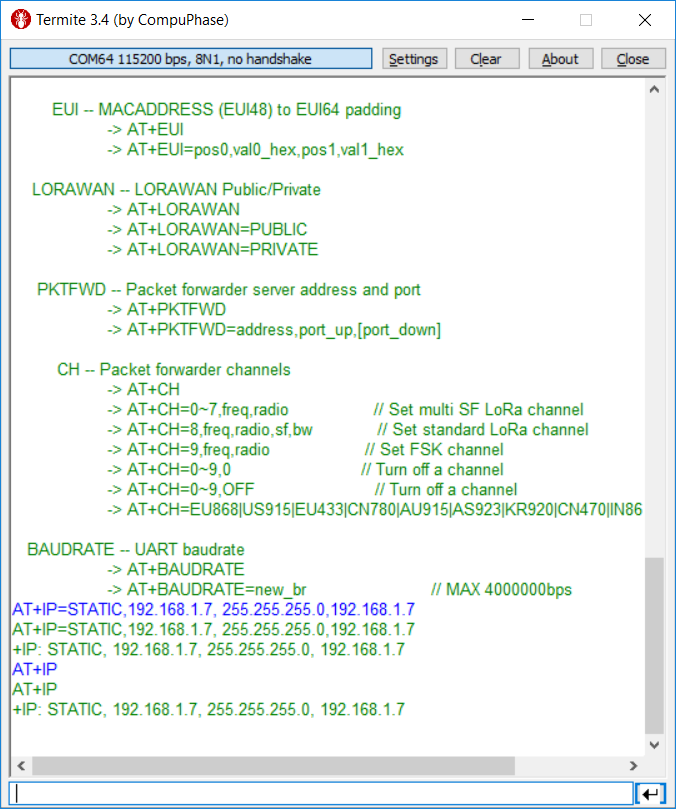
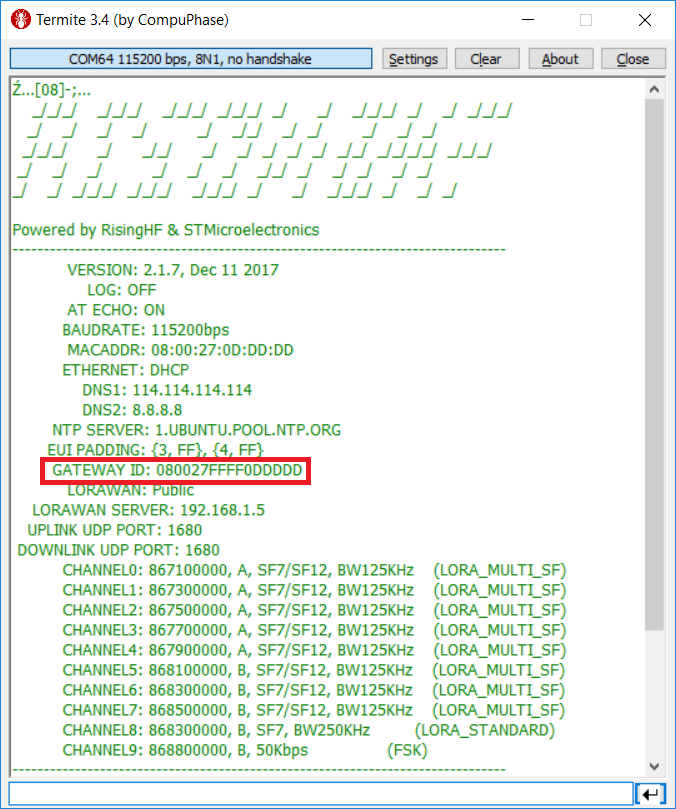
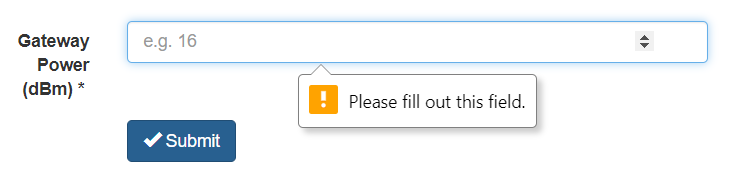
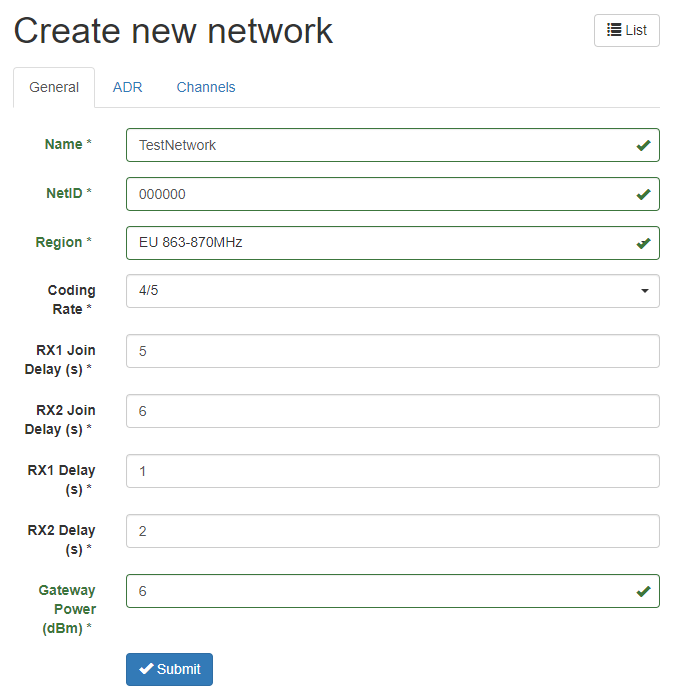
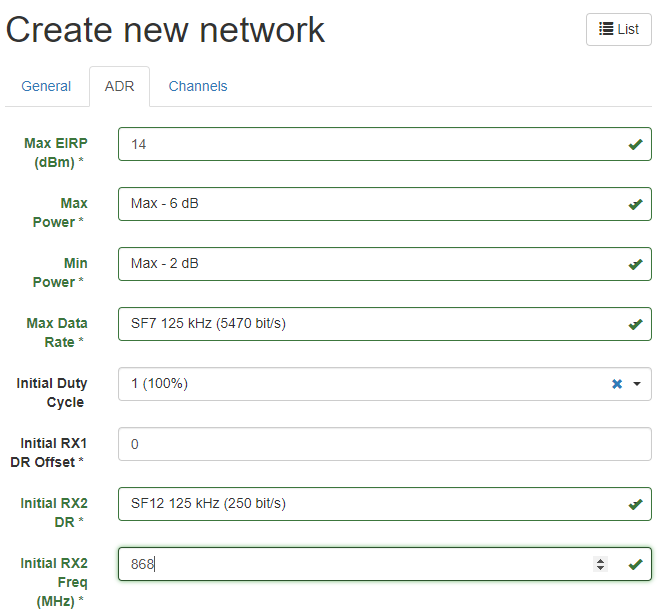
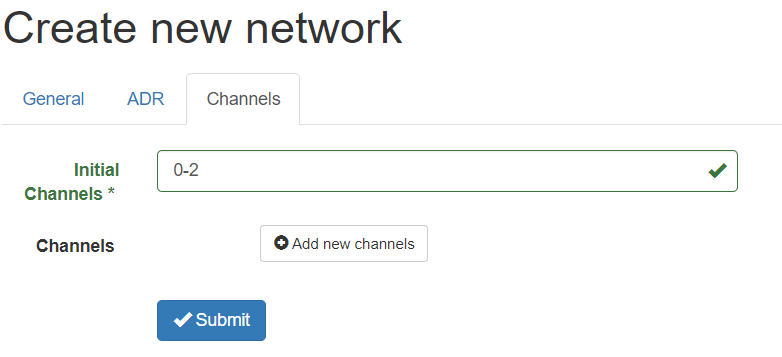
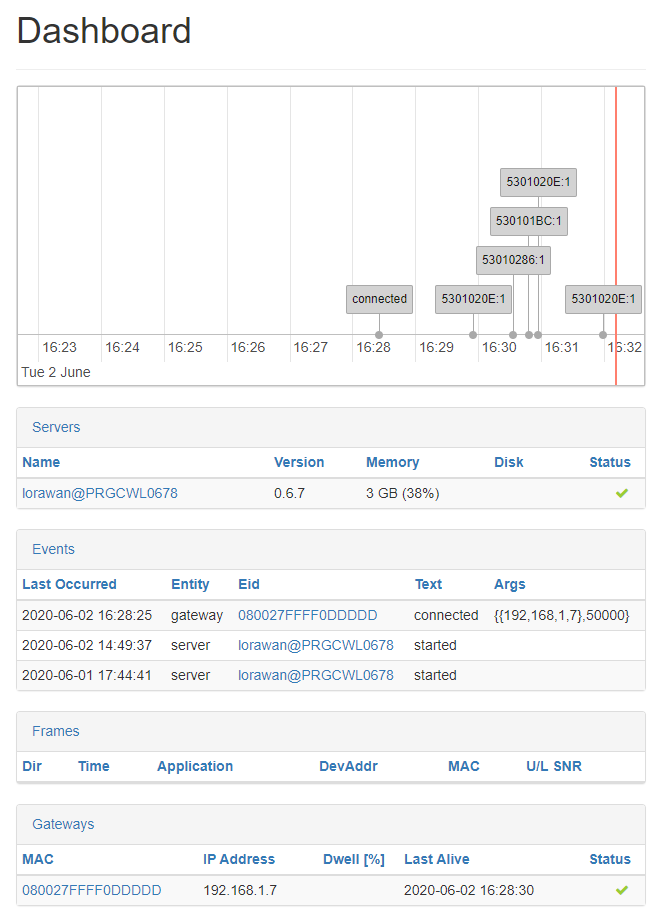
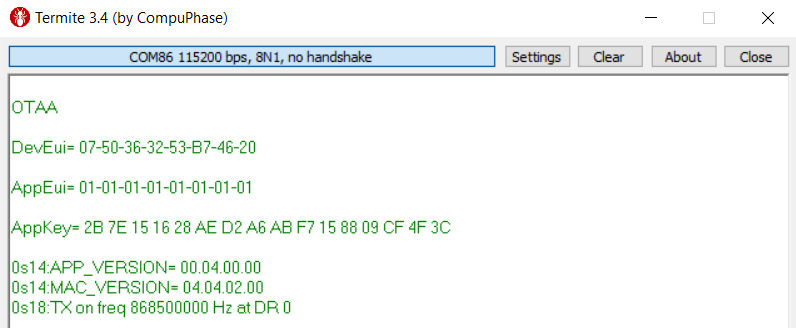
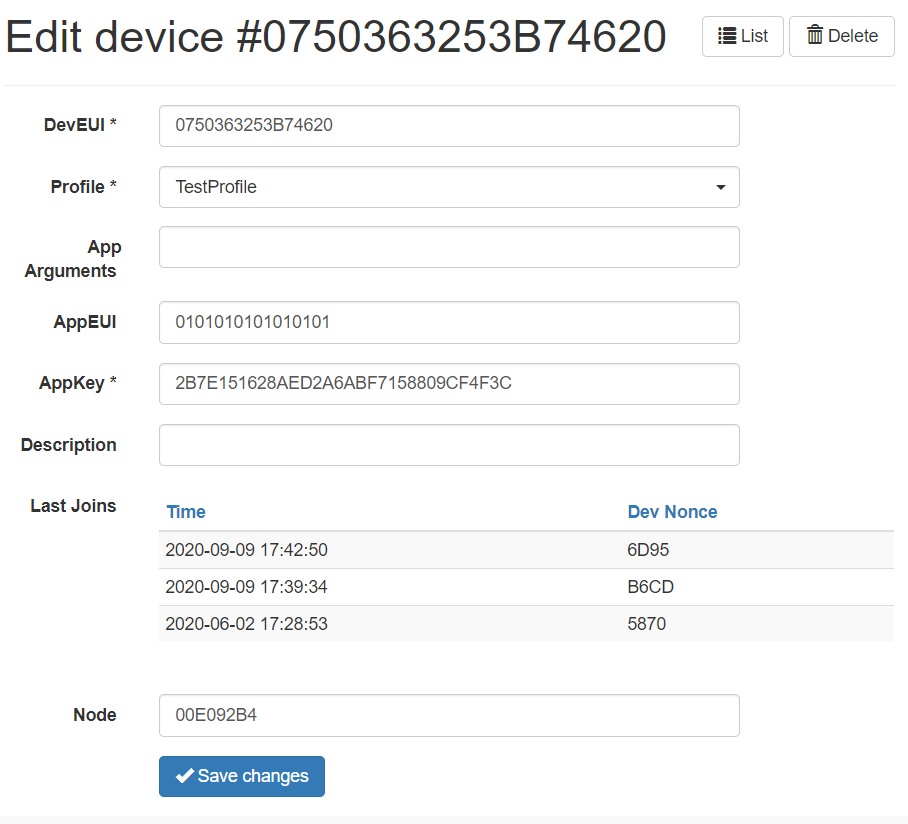
这是一个连接的设备,但需要填写的信息也是可见的。只有节点字段不需要填写,因为它是由网络自动生成的。
如何在本地PC上创建LoRaWAN服务器(2/2)-应用服务器
LoRaWAN服务器通常的免费服务通常只包括一个网络,每次注册最多可提供10台设备。因此,本教程的目的是表明,LoRaWAN网络的网络服务器可以非常简单,并在本地PC上运行。
在本教程中,我选择了这个开源服务器:https://gotthardp.github.io/lorawan-server
它只充当网络服务器,因此与Loriot或TTN相比,需要一个应用服务器来完全处理帧。
通常的应用程序服务器是Cayenne myDevices,但为了显示一个真正简单的应用程序,可以使用MQTT连接到Node Red服务器与Nwk服务器进行通信。
要求
- PC或笔记本电脑,在教程中显示了Windows安装,但许多Linux发行版和Mac OS都受支持。
- 数据包LoRa转发器,在这种情况下,使用P-Nucleo-LRWAN2包中的STM32F7Nucleo,但任何其他数据包转发器都应该工作。
- 端节点,在本例中为STM32WL,但可以使用任何LoraWAN节点,例如来自P-NUCLEO-LRWAN2包。

1端节点-STM32WL

2数据包转发器-STM32F7Nucleo+RisingHF模块
网络服务器
安装步骤
对于Nwk服务器,只需要两件事。为了让服务器本身运行,需要对Erlang的支持。在二进制格式的情况下,服务器只是一个zip包——或者可以从源代码进行编译。在本教程中,我使用的是0.6.7版本的Nwk服务器和Windows x64上的Esl Erlang OTP 23。
https://github.com/gotthardp/lorawan-server/blob/master/doc/Installation.md#user-内容单一化。。。
https://www.erlang-solutions.com/resources/download.html
- Erlang的安装是一个简单的“向导”过程。
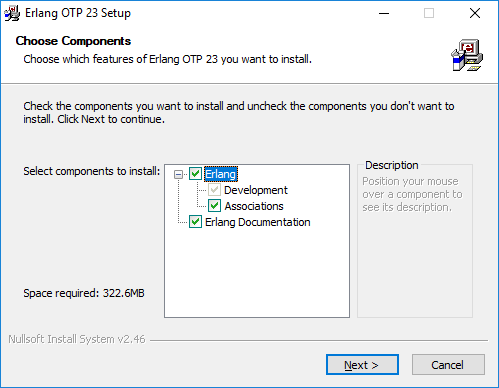
- 打开Nwk服务器后,它应该是这样的:
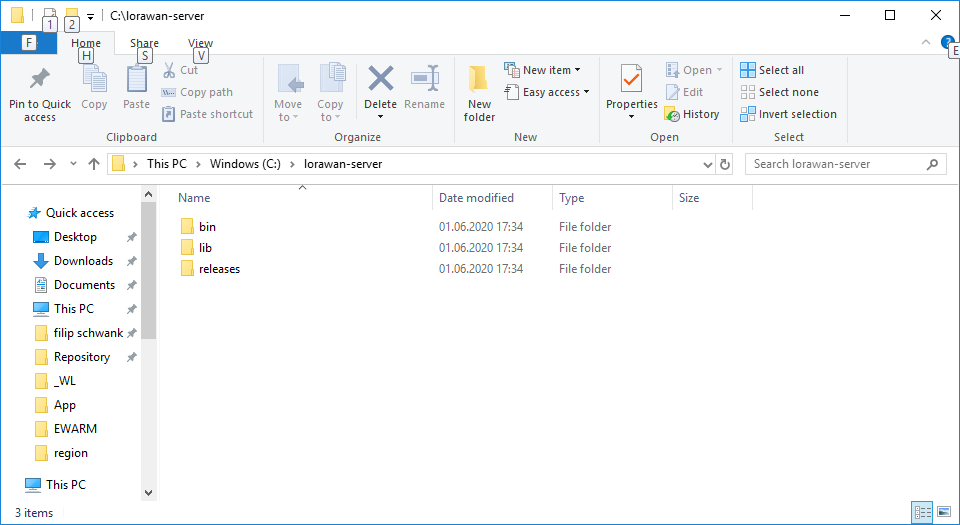
- 现在应该可以运行服务器了。在Windows上,转到bin文件夹并写入“命令'插入文件夹地址。写入'罗兰服务器.bat'进入控制台,服务器应该启动。不要关闭这个窗口。
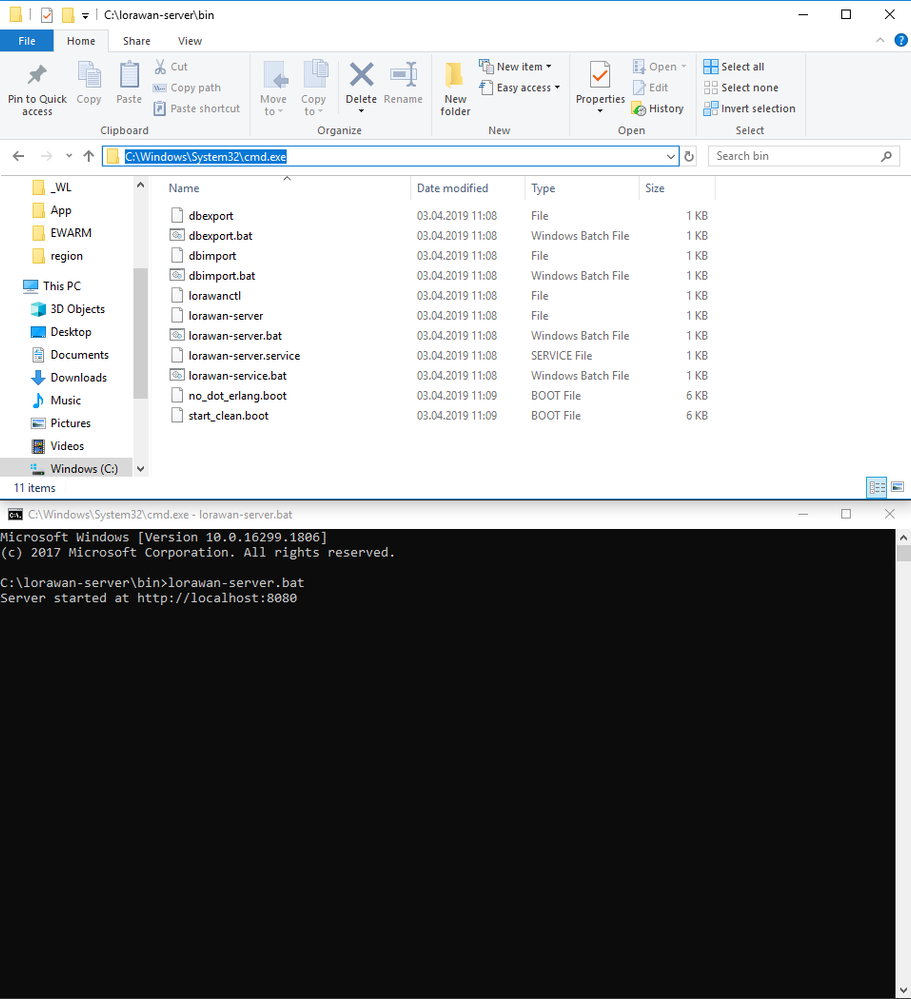
- 现在,http服务器管理已经与Nwk服务器一起开始,可以登录到http://localhost:8080/使用用户名管理'和psw'管理”。
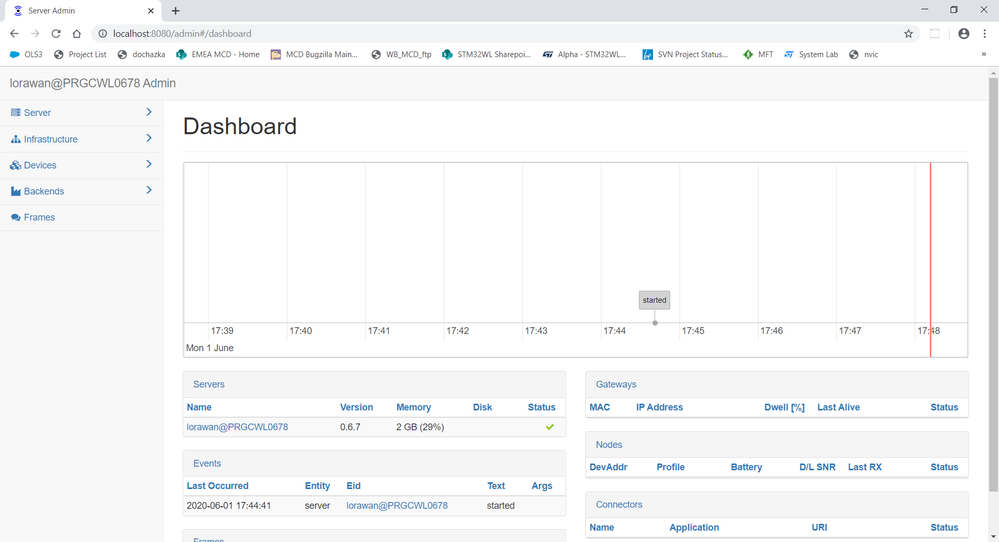
Nwk服务器配置
现在服务器已经成功安装,可以添加Lora设备和网络。在默认值中,服务器本身的配置可以保持原样。对于带有节点的LoRaWAN功能,必须创建一个网络。响应。必须采取几个简单的步骤:- 定义区域及其管理员
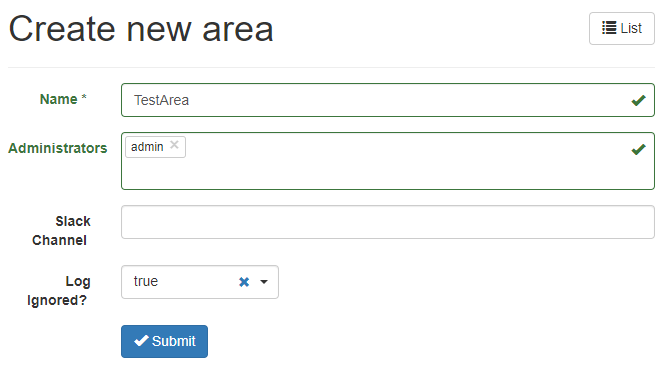
- 网关配置
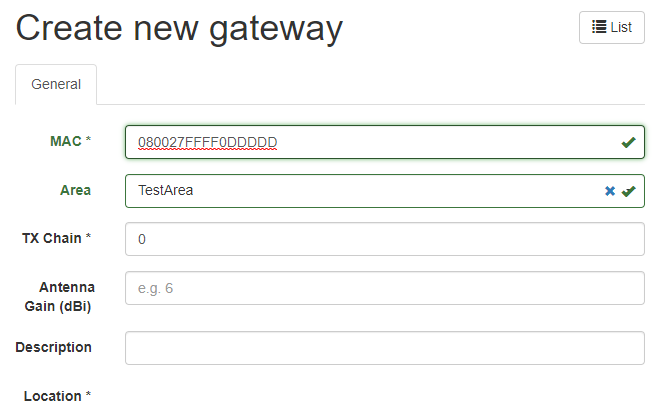
首先,为了获得必要的信息——GW MAC,我们需要插入GW/数据包转发器并将其指向我们的服务器。本教程中的F7 GW通过ST Link虚拟COM端口提供AT命令接口。要连接到它,只需将micro usb电缆插入蓝色扩展板即可为GW供电,并将另一根micro usb线缆插入ST Link侧。默认情况下,应该自动安装驱动程序,并且设备应该能够连接。连接参数为115200bps,8位,1个停止位,无奇偶校验。可以使用任何com端口终端,在本教程中它是Termite。
接通GW电源或切换黑色Reset(重置)按钮后,应该会出现以下内容:
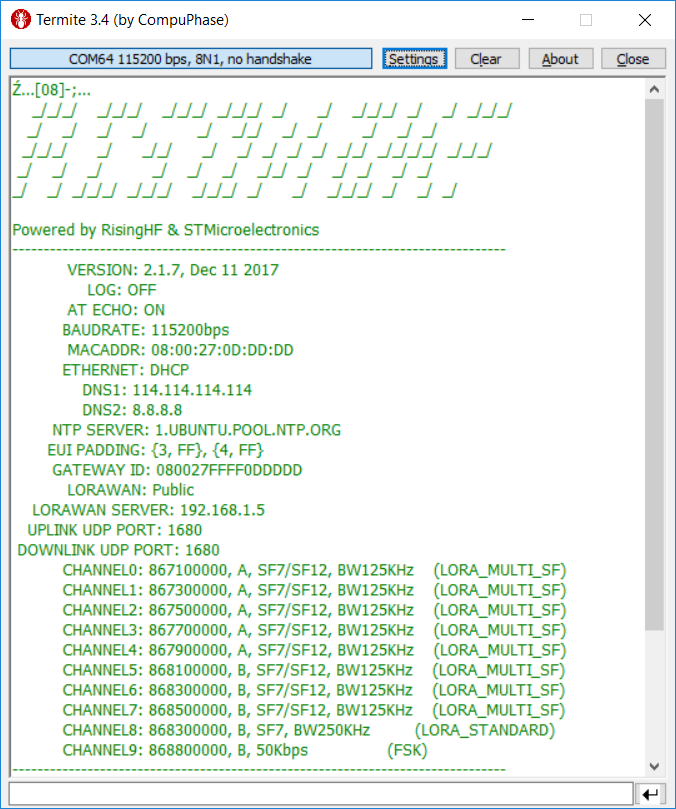
GW可以位于本地网络中的任何位置,重要的是,GW有一个指定的IP地址,并且LoraWAN服务器IP指向托管服务器的PC。在本教程中,我使用与笔记本电脑的直接有线连接,因此必须在Windows中的Internet设置中定义静态网络。因此,如果GW连接到具有DHCP IP分配的路由器,则不需要步骤1-2。
- 在系统托盘中右键单击您的互联网连接、网络和互联网设置、更改适配器选项。
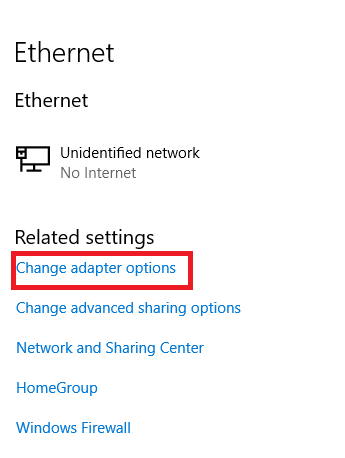
- 1.适配器选项,2。打开它的属性,3。打开IPV4设置,4。设置IP,例如。192.168.1.5对于PC,带子网掩码255.255.255.0
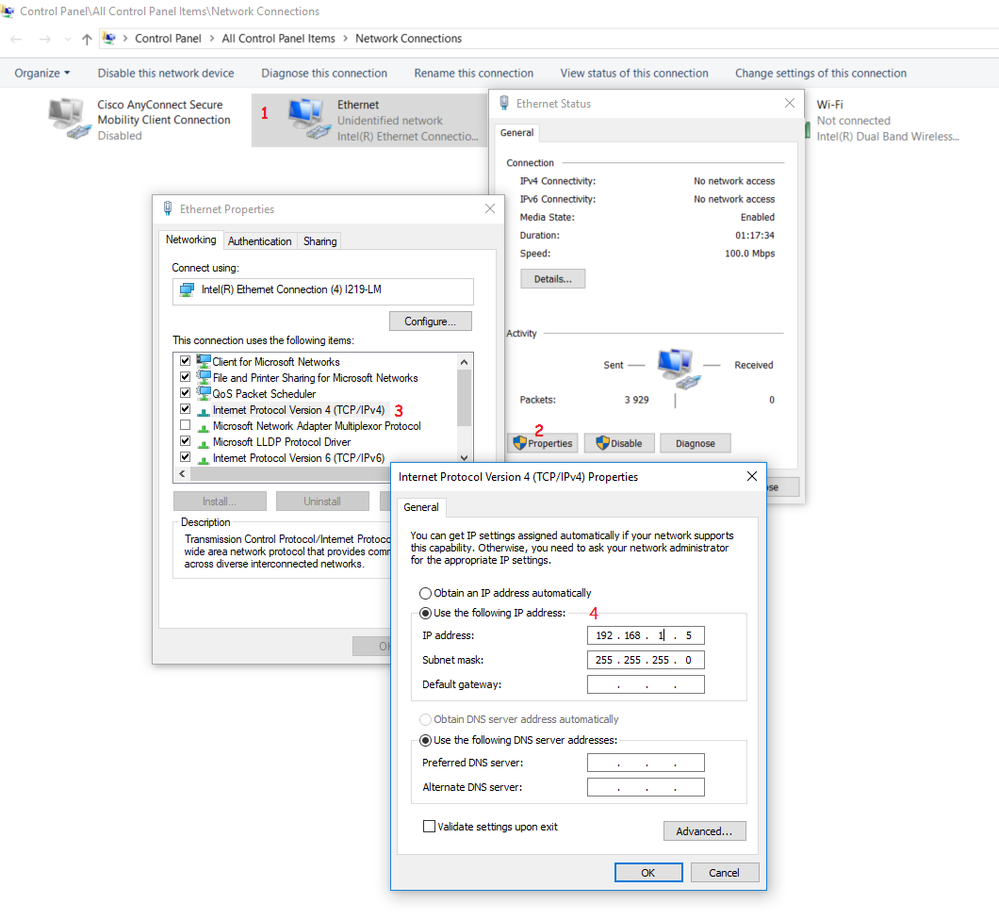
- 再次打开GW终端,发送AT+帮助 对于命令列表,其中一个命令是AT+IP=静态,IP,网络掩码,网关我们可以通过以下方式设置:AT+IP=静态,192.168.1.7,255.255.255.0192.168.1.5
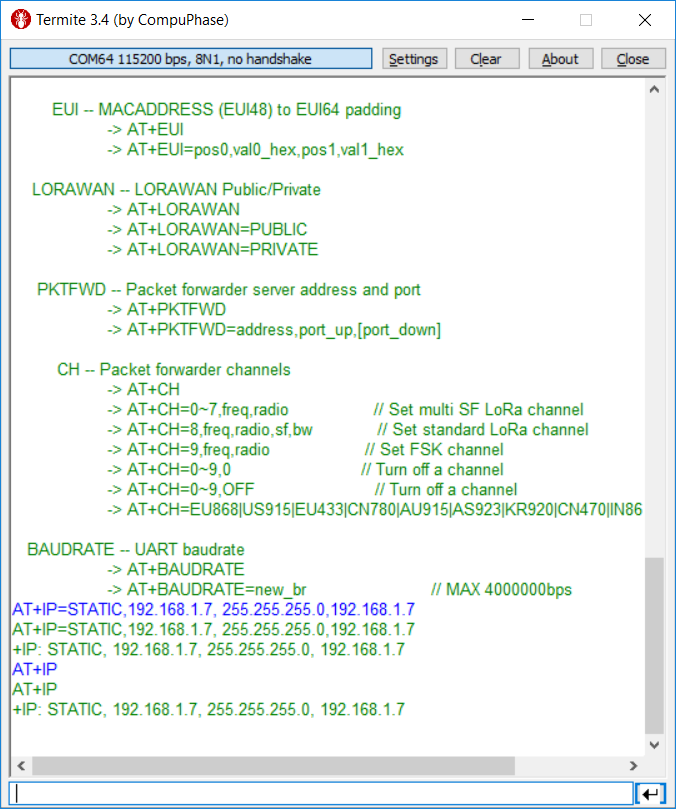
- 要将GW指向我们的服务器,请使用命令AT+PKTFWD=地址,port_up,[port_down],在这种情况下:在+PKTFWD=192.168.1.516801680
- 现在重置GW,它应该能够与服务器建立UDP连接
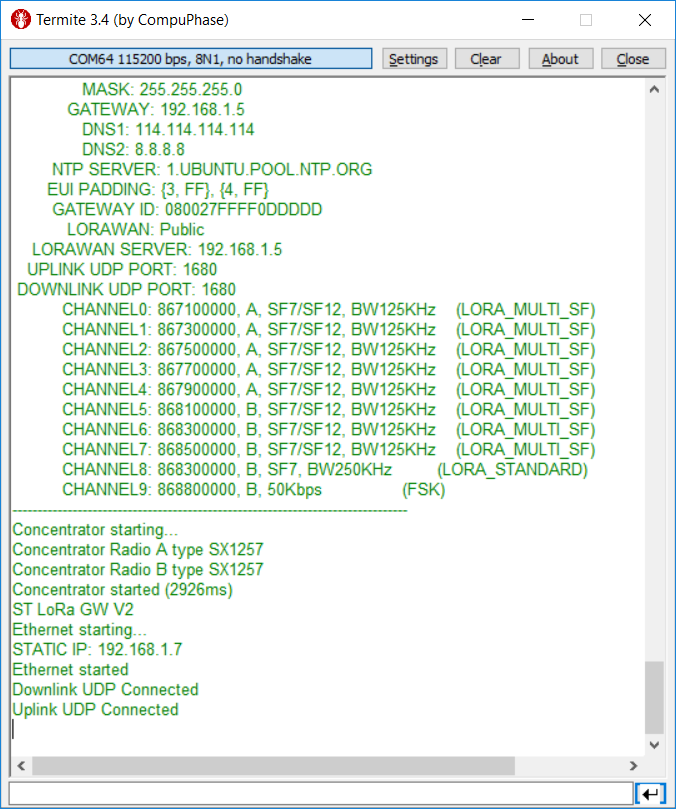
- 如果连接不成功,请检查防火墙设置并允许Windows弹出任何连接。
- 现在可以填写GW MAC–ID以添加GW表格
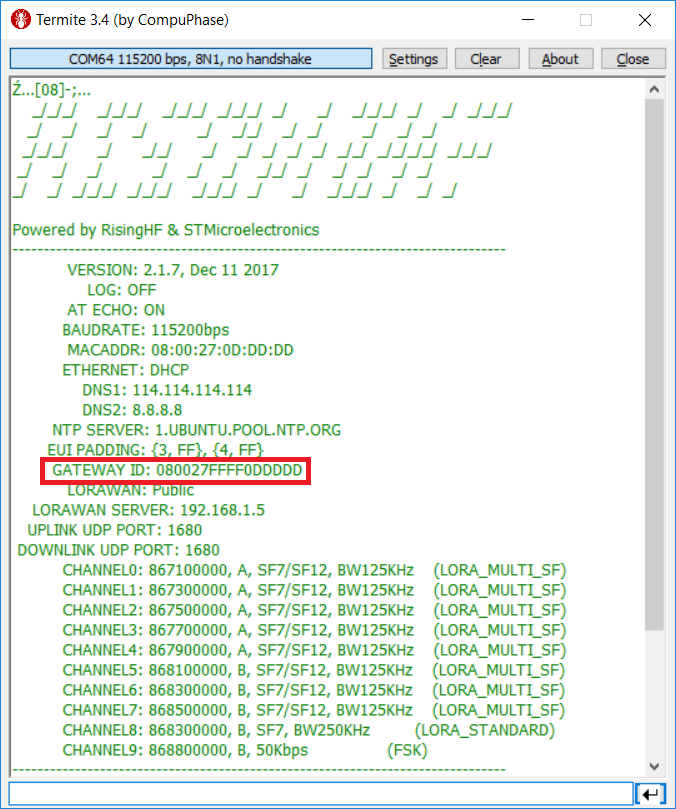
- 添加网络
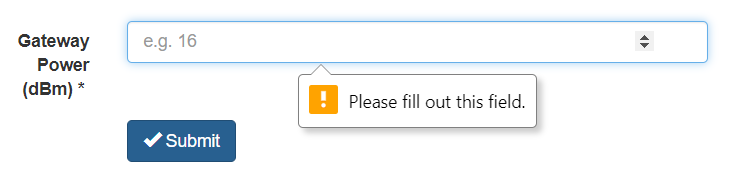
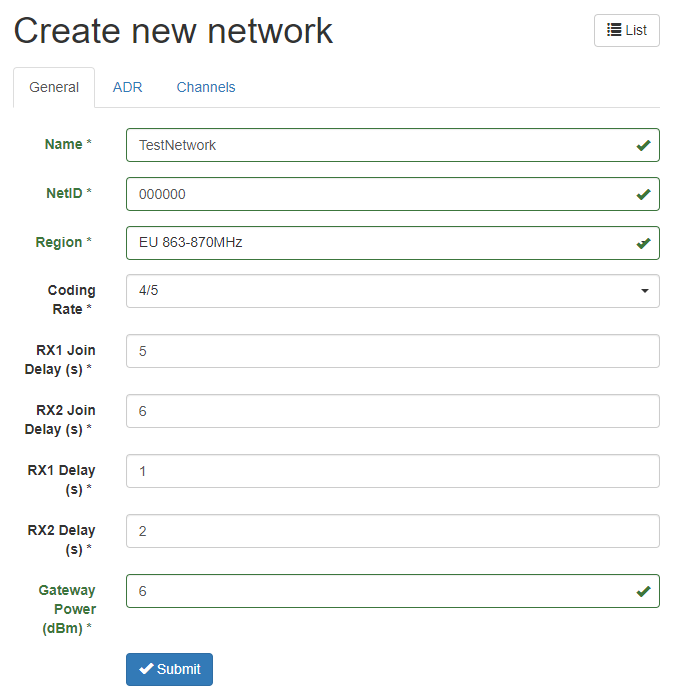
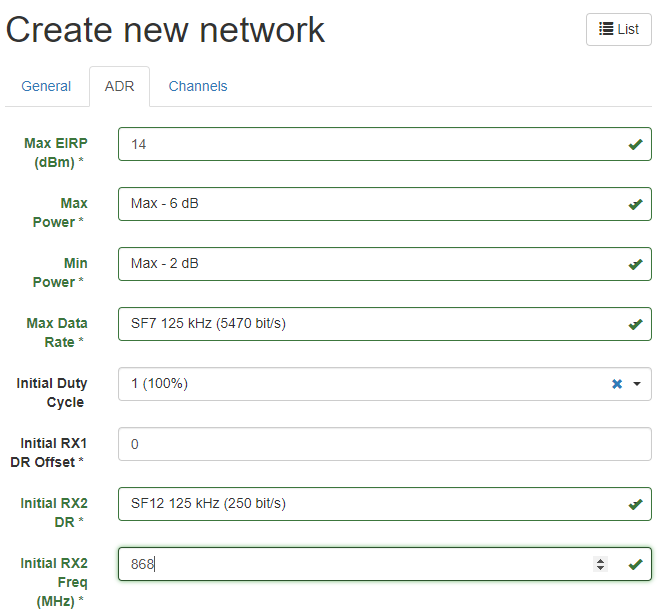
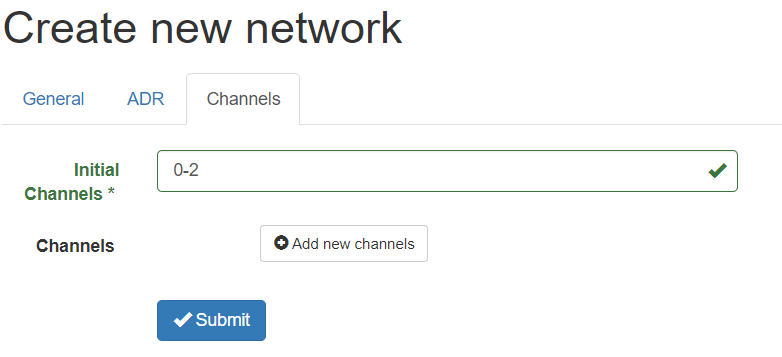
- 如果我们现在回顾一下我们正在运行的服务器,我们应该在仪表板中看到一个GW连接,以及来自GW的一些motes。
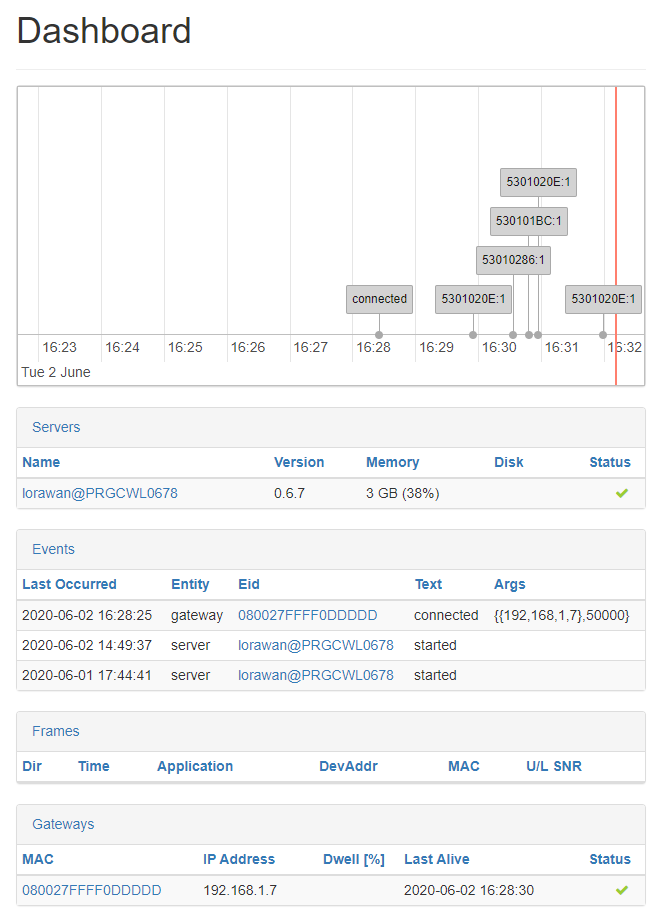
- 添加设备
- 创建一个组
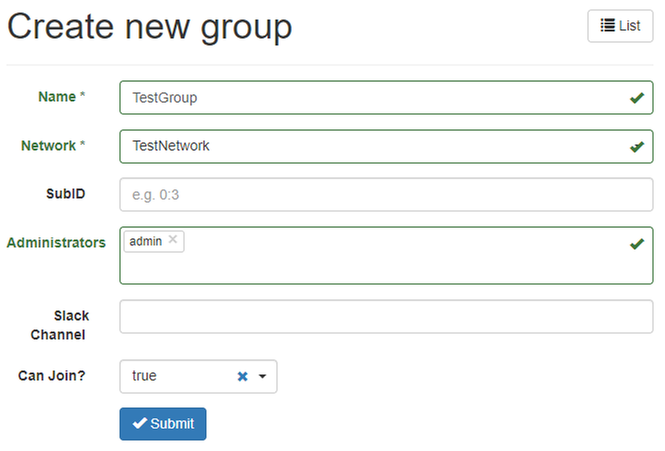
- 创建配置文件。修改了Join和FCnt检查,以避免经常重置设备时可能出现的错误。应用程序-默认情况下,它是嵌入在这个LoRaWAN服务器中的semtech远程层,稍后我们将把它更改为我们的应用程序服务器。ADR可以保持原样。
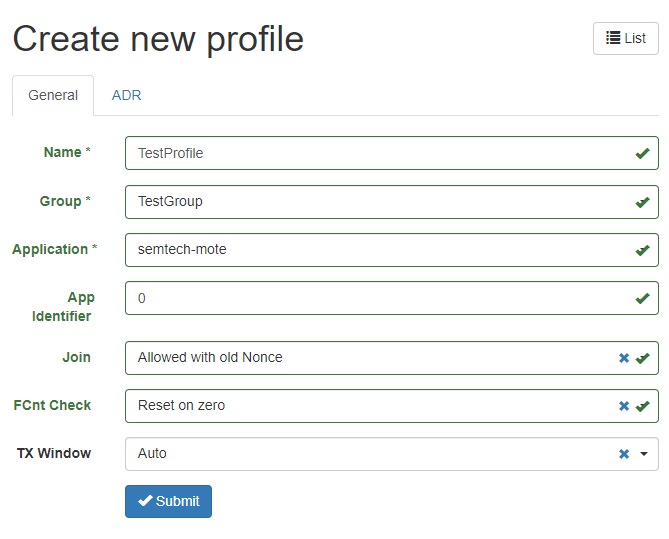
- 现在可以添加实际设备,注册OTAA设备,使用Commisioned,对于ABP使用Activated并填写表格。在本教程中,注册由应用程序服务器处理,因此我们将跳过此表格。但如果您手动注册设备,您将在仪表板中看到一些来自节点或“非Semtech远程”事件的未处理帧,因为默认的应用程序服务器无法识别来自节点的数据。
- (可选)如果您想手动添加设备,您需要转到“设备”->“已调试”并填写表格。要查找数据,最简单的方法是打开带有设备的终端,如果是End_Node应用程序,所有必要的信息都将打印在屏幕上。
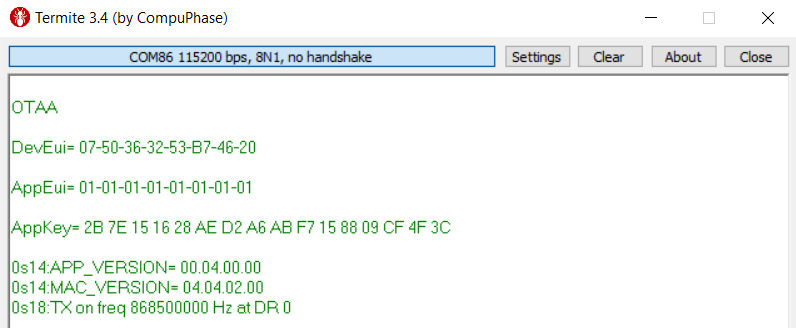
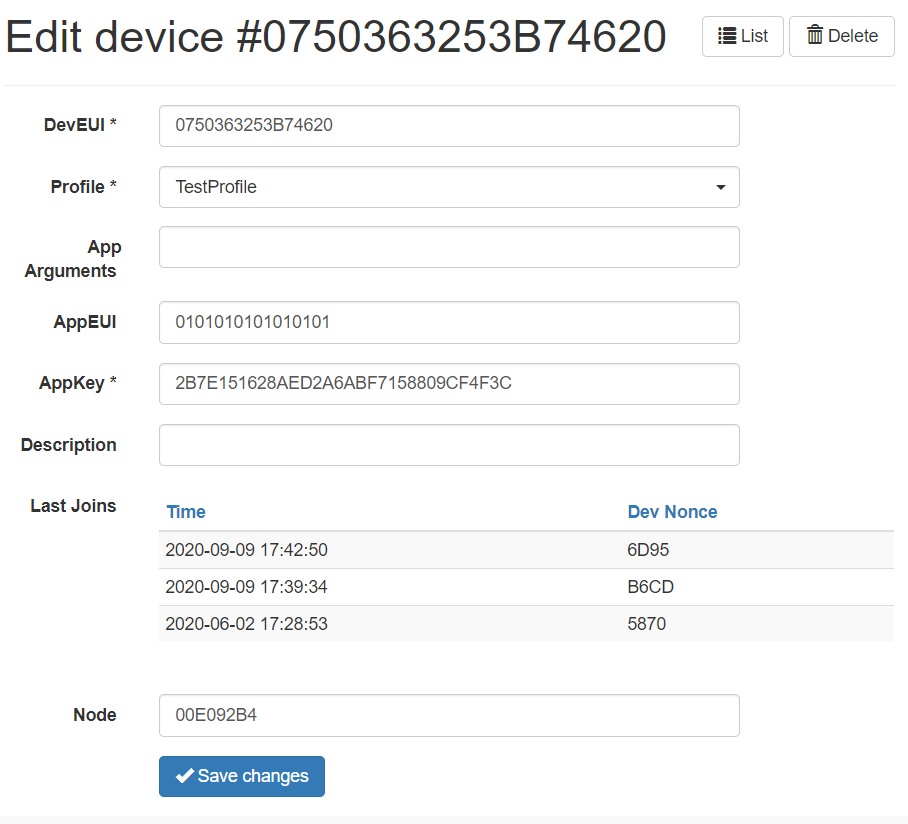
这是一个连接的设备,但需要填写的信息也是可见的。只有节点字段不需要填写,因为它是由网络自动生成的。
应用程序服务器
对于应用程序服务器部分,请在此处继续本教程的第二部分:如何在本地PC上创建LoRaWAN服务器(2/2)-应用服务器
